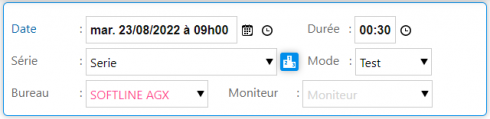Cours de Code
Le module Code permet de gérer vos cours de code.
Dès l'ouverture du module, le tableau récapitulatif mensuel apparaît.
Il permet de visualiser rapidement les séances de code de chaque mois, en indiquant la date, l'heure, la série effectuée, le bureau, le moniteur et le nombre d'élèves présents.
Créer une séance de code
Depuis le module, cliquez une fois sur le bouton ![]() et confirmez la création.
et confirmez la création.
Dès qu'une nouvelle séance est créée, HarMobil' ouvre le détail de celle-ci.
Vous pouvez maintenant renseigner les diverses rubriques. La plupart des informations sont inscrites automatiquement par le logiciel, vous avez la possibilité de les modifier si nécessaire.
Une fois les rubriques remplies, cliquez sur ![]()
Vous pouvez désormais renseigner les différentes rubriques de la séance de code.
Gérer les séances de code
Dans le Récap, les séances de code sont triées par ordre chronologique.
Pour voir le détail d'une séance de code, cliquez une fois sur la date d'une séance.
Cliquez sur le bouton Récap. pour revenir en mode récapitulatif.
Inscrire un élève
Une fois dans le détail de la séance, cliquez sur le ![]() pour rechercher et ajouter un élève.
pour rechercher et ajouter un élève.
Vous pouvez également cliquer sur ![]() ou saisir directement le nom et le prénom de l'élève pour l'ajouter.
ou saisir directement le nom et le prénom de l'élève pour l'ajouter.
Inscrire un élève externe
HarMobil' vous permet d'inscrire un élève sans Fiche Élève. Cela peut être utile pour des élèves provenant d'un autre bureau .
- Cliquez sur
 ou
ou  pour rajouter un élève
pour rajouter un élève - Puis sur "Client Externe" au bas de la fenêtre
- Saisissez le nom et le prénom de la personne.
Les noms d’élèves hors bureau sont identifiés en gris clair sur le bordereau afin de les distinguer.
Avoir la liste des élèves présentables
Dans le module Examens, il est possible d'avoir la liste des élèves présentables aux épreuves.
Pour profiter de cette fonctionnalité, il est nécessaire de remplir la partie "Apte Examens" dans la Fiche Élève.
Dans le module Examens, cliquez sur le bouton "Présentables", puis choisissez le type d'examen souhaité.
Une fenêtre s'ouvre avec la liste de vos élèves prêts pour l'examen 😉
Chercher une séance de code
Grâce à la loupe en haut à droite, vous pouvez préciser le mois et l'année de la séance de code que vous recherchez.
Elles seront ensuite triées par ordre chronologique 😉
Modifier une séance de code
Indiquer les résultats de la séance
- Recherchez la séance pour laquelle vous souhaitez indiquer les résultats
- Indiquez directement le nombre de bonnes réponses dans la case correspondante
Vous pouvez indiquer des commentaires de la même manière.
Supprimer un élève
- Cliquez sur
 pour faire apparaître des corbeilles devant chaque élève
pour faire apparaître des corbeilles devant chaque élève - Cliquez sur
 en face de l'élève que vous souhaitez supprimer
en face de l'élève que vous souhaitez supprimer
Effacer une séance de code
Passez en mode récapitulatif, puis :
- Cliquez sur
 pour faire apparaître des corbeilles devant chaque cours
pour faire apparaître des corbeilles devant chaque cours - Cliquez sur
 en face du cours que vous souhaitez supprimer
en face du cours que vous souhaitez supprimer
Importer des résultats depuis Digi® et Easy®
Il est possible par la passerelle vers DigiQuizz® et EasySysteme® de récupérer facilement les résultats des séances de code.
Il suffit de cliquer à gauche sur Digi® ou Easy®
Les Bonus
Trouver les élèves présentables
HarMobil' peut établir deux listes d'élèves présentables à l'examen selon plusieurs critères de sélection :
- En cliquant sur "Présentables" à gauche, vous allez rentrer vos propres critères de sélection pour avoir une liste
- En cliquant sur "Apte Code" à gauche, une seconde liste va apparaître seulement si vous avez coché "Apte Code" dans la fiche Élève
Voir la validité des forfaits Code
HarMobil' vous permet également d'avoir un récapitulatif de tous les forfaits Code qui vont expirer, à condition que ce soit paramétré dans vos formules (modalités de tarification).
Pour cela, depuis la page d'accueil :
- Cliquez sur "Journal"
- Cliquez sur l'onglet "Forf.Code"
- Sélectionnez le nombre de mois souhaité en cliquant sur le nombre directement